كيفية إصلاح Hulu Error Code P-DEV320
في هذه المقالة ، سنناقش طرق إصلاح رمز خطأ Hulu ( fix Hulu error code) P-DEV320 . Hulu هي خدمة بث قائمة على الاشتراك تتيح لك بث المحتوى الترفيهي ومشاهدته. على الرغم من أنه يوفر في معظم الأحيان تجربة دفق سلسة وخالية من المتاعب ، إلا أنك تواجه أحيانًا أخطاء تؤدي إلى توقف مشاهدة مقاطع الفيديو. أحد رموز الخطأ التي ورد أن المستخدمين واجهوها على Hulu هو Error Code P-DEV320 . دعونا نناقش ماذا يعني رمز الخطأ هذا ولماذا يحدث.
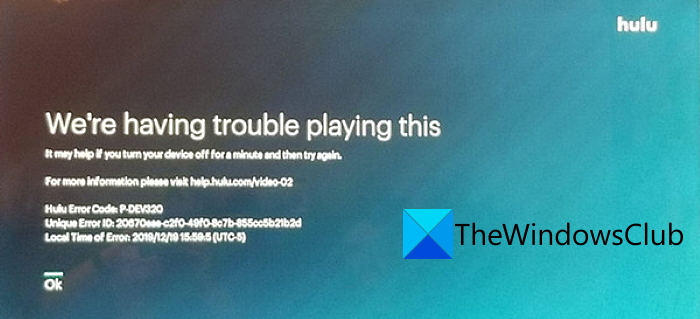
ماذا يعني رمز خطأ Hulu P Dev 320 ؟
يحدث رمز الخطأ P-DEV320 أثناء البث على Hulu . عند التشغيل ، تومض رسالة خطأ طويلة تتضمن ما يلي:
“We’re having trouble playing this. It may help if you turn your device off for a minute and try again. Hulu Error Code: P-DEV320“
قد يحدث هذا الخطأ على أي نظام أساسي وجهاز يمكنه تشغيل تطبيق Hulu . كما أنه مرتبط برموز خطأ أخرى مشابهة مثل P-DEV318 و P-DEV322 .
ما الذي يسبب رمز خطأ Hulu P Dev 320 ؟
السبب الذي يؤدي إلى تشغيل رمز الخطأ P-DEV 320 على Hulu إما متعلق بالشبكة أو بالتطبيق. إذا كنت متصلاً باتصال إنترنت ضعيف أو كانت هناك بعض مشكلات الشبكة أو الاتصال الأخرى ، فقد تواجه رمز الخطأ هذا. من ناحية أخرى ، إذا كان هناك بعض الخلل في خدمة Hulu أو كنت تستخدم إصدارًا قديمًا من تطبيق Hulu ، فمن المحتمل أن تواجه رمز الخطأ هذا.
الآن ، كيف أصلح هذا الخطأ على Hulu ؟ هنا ، سنذكر إصلاحات مختلفة لحل الخطأ. دعونا نتحقق!
كيفية إصلاح Hulu Error Code P-DEV320
هذه هي الطرق المختلفة التي قد تساعدك في حل رمز خطأ Hulu P-DEV320:
- تحقق من اتصال الإنترنت الخاص بك.
- قم بتحديث تطبيق Hulu.
- تسجيل الخروج ، ثم تسجيل الدخول مرة أخرى إلى حسابك.
- أداء دورة الطاقة.
- امسح ذاكرة التخزين المؤقت لتطبيق Hulu.
- جرب البث على Hulu على منصة مختلفة.
- اتصل بصفحة دعم Hulu.
دعونا نناقش الخطوات المذكورة أعلاه بالتفصيل الآن!
1] تحقق من اتصال الإنترنت الخاص بك
قد يتسبب اتصال الإنترنت السيئ أو الضعيف في حدوث هذا الخطأ على Hulu . لذا ، تأكد من أنك متصل جيدًا باتصال إنترنت قوي للبث على Hulu دون أي خطأ. تحقق من سرعة الإنترنت لديك ، وأعد تشغيل شبكتك ، وقم باستكشاف مشكلات اتصال الشبكة وإصلاحها(troubleshoot network connectivity issues) ، إن وجدت ، وما إلى ذلك. يمكنك أيضًا محاولة الاتصال باتصال إنترنت مختلف ومعرفة ما إذا كانت المشكلة لا تزال قائمة أم لا.
حاول أيضًا مشاهدة خدمات البث الأخرى مثل Netflix ومعرفة ما إذا كان يمكنك مشاهدة مقاطع الفيديو دون أي مشكلة. إذا لم يكن الأمر كذلك ، فغالبًا ما تكون المشكلة متعلقة بالإنترنت وتحتاج إلى إصلاح.
اقرأ: (Read:) Amazon Prime و Netflix و Hulu و Hotstar.(Amazon Prime vs Netflix vs Hulu vs Hotstar.)
2] قم بتحديث تطبيق Hulu
إذا كنت تستخدم إصدارًا أقدم من تطبيق Hulu ، فهناك احتمالية أن تواجه بعض الأخطاء بما في ذلك P-DEV320 . لذلك ، قم بتحديث تطبيق Hulu إلى أحدث إصدار على أي نظام أساسي تستخدمه. في Windows 11/10 ، يمكنك التحقق من وجود تحديثات متوفرة لتطبيق Hulu في متجر Microsoft(Microsoft Store) ثم تحديث التطبيق.
يمكنك أيضًا محاولة إلغاء تثبيت التطبيق(uninstalling the app) تمامًا ثم إعادة تثبيته مرة أخرى من متجر Microsoft(Microsoft Store) . تحقق مما إذا كان هذا سيؤدي إلى حل المشكلة لك.
قراءة: (Read:) كيفية إصلاح رمز خطأ Hulu PLAUNK65(How to Fix Hulu Error Code PLAUNK65)
3] تسجيل الخروج(Logout) ، ثم تسجيل الدخول مرة أخرى إلى حسابك
يؤدي تسجيل الخروج من حسابك ثم تسجيل الدخول مرة أخرى إلى إصلاح العديد من المشكلات في الخدمات المختلفة. يمكنك محاولة القيام بذلك في هذه الحالة أيضًا. إذا كان هناك خلل مؤقت في حسابك ، فقد يؤدي ذلك إلى حل الخطأ. لذا ، قم بتسجيل الخروج من حسابك على Hulu ، وأعد تشغيل التطبيق ، ثم أدخل بيانات اعتماد تسجيل الدخول لتسجيل الدخول.
قراءة: (Read:) إصلاح خطأ Hulu 301 عند محاولة دفق المحتوى على التلفزيون الذكي(Fix Hulu error 301 when trying to stream content on Smart TV)
4] أداء دورة الطاقة
قم بإيقاف تشغيل أجهزتك بما في ذلك المودم أو جهاز التوجيه وانتظر بعض الوقت للسماح للجهاز بالإغلاق تمامًا. بعد ذلك ، قم بتشغيل جميع أجهزتك مرة أخرى ، واتصل بالإنترنت ، وابدأ تشغيل تطبيق Hulu ، وتحقق مما إذا كنت قادرًا على البث بدون رمز الخطأ P-DEV320 .
5] امسح ذاكرة التخزين المؤقت لتطبيق Hulu
يمكنك أيضًا محاولة مسح ذاكرة التخزين المؤقت لتطبيق Hulu ومعرفة ما إذا كان يحل الخطأ نيابةً عنك. في بعض الأحيان ، يمكن أن تتسبب ذاكرة التخزين المؤقت القديمة والتالفة في حدوث مشكلات في البث.
هنا ، سأذكر خطوات لمسح ذاكرة التخزين المؤقت لتطبيق Hulu على (Hulu)Xbox One :
- أولاً ، انتقل إلى القائمة(Menu) واضغط على My Games and Apps .
- قم بتمييز تطبيق Hulu.
- اضغط(Press) على زر القائمة(Menu) في وحدة التحكم الخاصة بك.
- اختر إدارة التطبيقات.
- ثم ، انقر فوق خيار مسح البيانات المحفوظة.
إذا كنت تستخدم تطبيق Hulu على هاتف ذكي أو iPhone ، فيمكنك مسح ذاكرة التخزين المؤقت من Settings > قسم التخزين / الخصوصية.
6] حاول(Try) دفق Hulu على منصة مختلفة
يمكنك أيضًا بث Hulu باستخدام منصة مختلفة. مثل ، إذا كنت تستخدم تطبيق Hulu على Windows 11/10 ، فتحقق من Hulu في متصفح الويب ومعرفة ما إذا كان الخطأ لا يزال موجودًا. وبالمثل ، يمكنك أيضًا التبديل إلى هاتفك الذكي أو هاتفك لمشاهدة المحتوى على Hulu .
قراءة: (Read:) كيفية إصلاح خطأ Hulu 500 أو 503 أو 504(How to Fix Hulu Error 500, 503, or 504)
7] اتصل بصفحة دعم Hulu
إذا لم تنجح أي من الحلول المذكورة أعلاه معك ، فمن المرجح أن تكون المشكلة على موقع Hulu . يمكنك محاولة الاتصال بصفحة اتصال Hulu أو يمكنك التحقق من صفحة وسائل التواصل الاجتماعي الرسمية الخاصة بـ Hulu . إذا كانت هناك مشكلة فنية تحدث في موقعهم ، فسيتم إخطارك بذلك. في حالة وجود مشكلة في موقع Hulu ، فليس هناك الكثير مما يمكنك فعله. سيتعين عليك الانتظار حتى يتم إصلاح المشكلة.
كيف يمكنني إصلاح بث Hulu الخاص بي؟
قد تساعدك الحلول المذكورة أعلاه في إصلاح مشكلات بث Hulu . يمكنك التحقق من اتصالك بالإنترنت ، وإصلاح مشكلات الشبكة ، وتحديث تطبيق Hulu ، ومسح ذاكرة التخزين المؤقت للتطبيق ، وما إلى ذلك.
هذا هو!
Related posts
Fix Hulu Error Code P-TS207 or P-EDU125
كيفية إصلاح Hulu Error Code 500، 503 أو 504
كيفية إصلاح Hulu Error Code PLAUNK65
كيفية Fix Hulu Error Code Runtime 2 و 5
كيفية Fix Hulu Error Code RUNUNK13
كيفية إصلاح Windows Update Error Code 0x8024402c
كيفية إصلاح Roblox Error Code 523 على جهاز كمبيوتر ويندوز
Fix Amazon PrimeVideo Error Code 7031
Fix يجب إصلاح جهاز الكمبيوتر الخاص بك، Error Code 0xc000000d
كيفية إصلاح Xbox Error Code 0x800c000B
كيفية Fix OneDrive Error Code 0x8004de25 أو 0x8004de85
كيفية إصلاح Error Code 0x80090016 ل PIN and Microsoft Store
فشل تثبيت Windows Update مع Error Code 0x8024004a
Fix Windows Update Error Code 0x8007025D-0x2000C
لم يكتمل Java update، Error Code 1618
يتعذر على Windows تثبيت الملفات المطلوبة، Error Code 0x80070570
كيفية إصلاح رمز خطأ Hulu p-dev320
Fix ويندوز 10 Activation Error Code 0x8007007B
كيفية Fix Windows Update Error Code 80244010
كيفية إصلاح Error Code 0x80190194 - 0x90019 على ويندوز
